Zmeňte šablónu zobrazenia priečinka pre všetky priečinky v systéme Windows 10
Ak používate Prieskumník súborov, možno už viete, že má príjemnú funkciu na zapamätanie si nastavenia zobrazenia každého priečinka. Spoločnosť Microsoft to, žiaľ, nevysvetľuje veľmi správne a v moderných verziách systému Windows boli vykonané niektoré zmeny, vďaka ktorým je pre koncových používateľov ešte mätúci. Neustále dostávame túto otázku od našich čitateľov - existuje nejaký spôsob, ako nastaviť Prieskumník požadované zobrazenie pre všetky priečinky a potom si ho zapamätať v systéme Windows 10? Pozrime sa, ako sa to dá urobiť.
Reklama
Prieskumník súborov v systéme Windows 10 má päť šablón priečinkov – Všeobecné položky, Dokumenty, Obrázky, Hudba a Videá. Keď uvidíte kartu Prispôsobiť knižnice alebo priečinka, uvidíte tieto šablóny. To pridáva väčšiu flexibilitu pri prezeraní vašich osobných údajov.
Napríklad, aj keď uprednostňujete, povedzme, zobrazenie zoznamu pre dokumenty, možno budete chcieť, aby sa vaša hudobná knižnica zobrazovala v časti Podrobnosti a chceli by ste, aby boli vaše obrázky a knižnice videí v zobrazení s ikonami, ako je Stredné, Veľké alebo Extra veľké ikony. Takže pre každú šablónu priečinka Prieskumník ukladá nastavenia jednotlivo.
Prirodzene, ak chcete zmeniť zobrazenie pre všetky šablóny na požadované, musíte 5-krát urobiť „Použiť na priečinky“, raz pre každú šablónu.
Musíte urobiť nasledovné.
- Otvorte týchto päť priečinkov v Prieskumníkovi:
C:\Používatelia. C:\Používatelia\
\Dokumenty. C:\Používatelia\ \Hudba. C:\Používatelia\ \Obrázky. C:\Používatelia\ \Videá 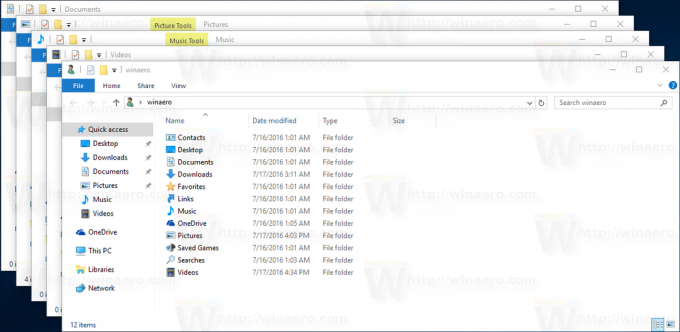
- Pre každý z týchto priečinkov nastavte požadované zobrazenie.

- Teraz musíte otvoriť Možnosti priečinka v každom z týchto 5 okien Prieskumníka. Kliknite na tlačidlo Možnosti priečinka na karte Zobraziť na páse s nástrojmi. Ak ty vypnutý pás s nástrojmi v systéme Windows 10, stlačením Alt+T na klávesnici otvorte ponuku Nástroje a potom otvorte Možnosti priečinka.

- Prejdite na kartu Zobraziť a kliknite na tlačidlo „Použiť na priečinky“. Toto ovplyvní iba priečinky jednej z piatich šablón – preto to musíte urobiť 5-krát pre každý z vyššie uvedených 5 priečinkov.
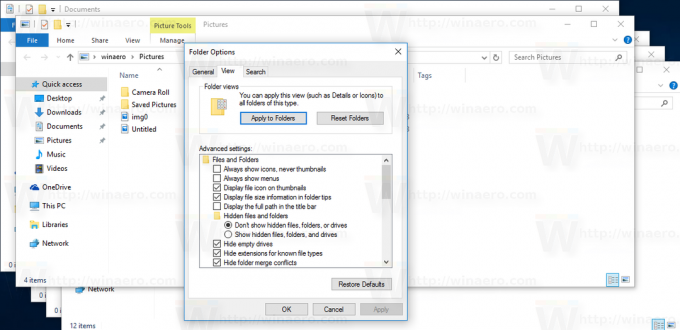

- Teraz zatvorte všetky otvorené okná v Prieskumníkovi a znova ich otvorte. Mali by ste mať požadovaný pohľad, ktorý ste nastavili.
Upozorňujeme, že napriek nastaveniu týchto zobrazení si Prieskumník stále pamätá zobrazenia jednotlivých priečinkov, ktoré neskôr zmeníte po kliknutí na „Použiť na priečinky“. Ak napríklad nastavíte priečinok Obrázky na Extra veľké ikony a potom kliknete na „Použiť na priečinky“, predvolene budú mať všetky priečinky obsahujúce Obrázky teraz zobrazenie Extra veľké ikony. Ak by ste však zmenili jeden z vašich konkrétnych priečinkov obsahujúcich Obrázky na Stredné ikony, Prieskumník si toto zobrazenie zapamätá pre tento konkrétny priečinok.
👉Tip: Môžete zmeniť počet zobrazení priečinka, ktoré si treba zapamätať v systéme Windows 10.
Okrem toho, keď pristupujete k akýmkoľvek priečinkom z ich knižníc, priečinky budú vždy sledovať zobrazenie nadradenej knižnice. Ak ste teda priamo otvorili priečinok Moje dokumenty v C:\Users\
Ak chcete zmeniť šablónu zobrazenia knižnice, musíte urobiť nasledovné.
- Otvorte požadovanú knižnicu.

- Kliknite na kartu Spravovať nástroje knižnice.
- Vyberte požadovanú šablónu zobrazenia v rozbaľovacom zozname Optimalizovať knižnicu pre.
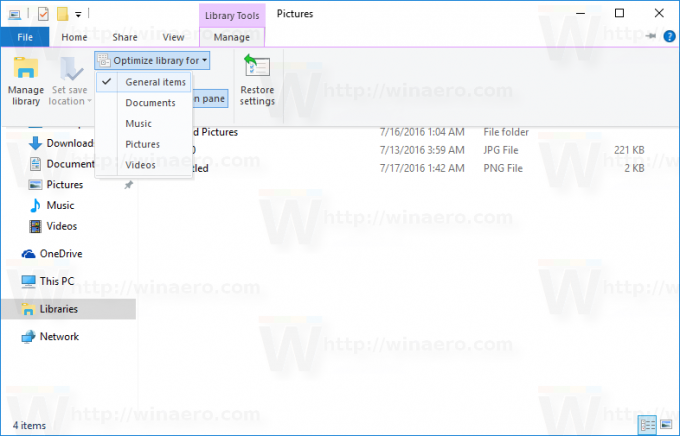
Nakoniec, špeciálne priečinky ako Kôš a Tento počítač majú svoje vlastné zobrazenia, ktoré si Prieskumník pamätá.
Teraz viete všetko, čo potrebujete na zmenu šablóny zobrazenia priečinka pre všetky priečinky v systéme Windows 10.
